如何在Windows中安装自定义主题和可视化样式
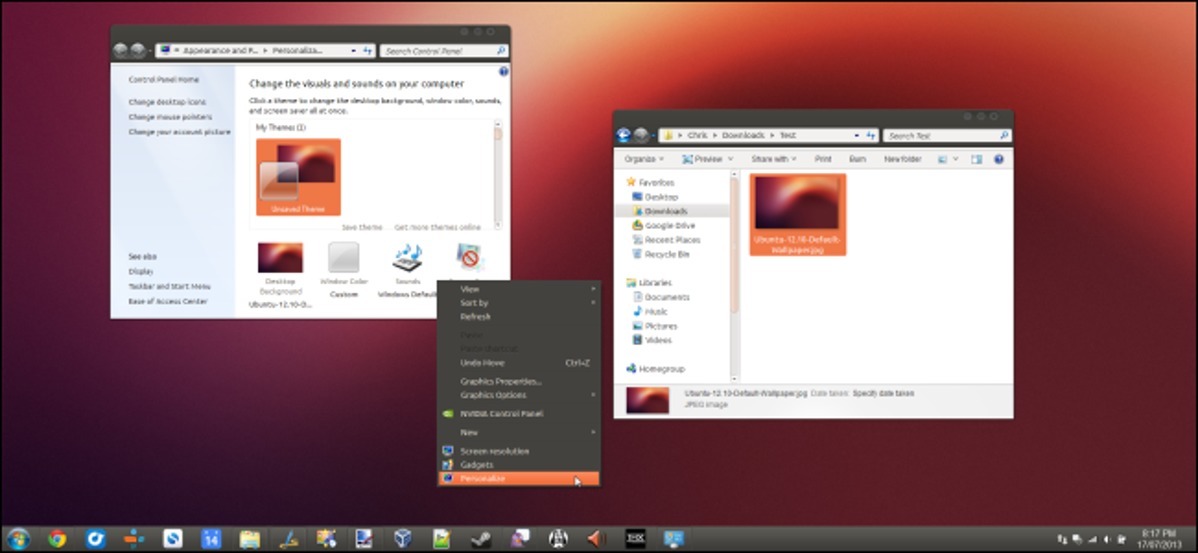
自WindowsXP以来,Windows一直支持主题,也称为“视觉样式”。默认情况下,Windows只加载Microsoft签名的主题,但您可以绕过这个限制。
这些不是标准的Windows主题。它们修改窗口标题栏、按钮和其他可视元素的外观。
Windows 10:安装Windows盲人
您仍然可以在Windows 7上使用老式的方法(请参阅我们在下一节中的说明),但是在Windows 10上要做到这一点并不容易。我们为Windows 7推荐的工具UxStyle在Windows 10的现代版本上不再起作用。虽然您可以直接修改uxtheme.dll文件,但是只要Windows 10更新自己,这个更改就会被恢复。而且,由于这很难做到,大多数用户创建的主题很可能在最新的Windows 10版本中得不到正确的支持。
但还是有解决办法的。如果您想以Windows 10桌面为主题,我们建议您安装Stardocs Windows盲人软件。Windows 10仍然完全支持它,并且不需要对系统文件进行黑客攻击。它确实花了10美元,但那10美元会给你省下很多麻烦。还提供30天的免费试用。
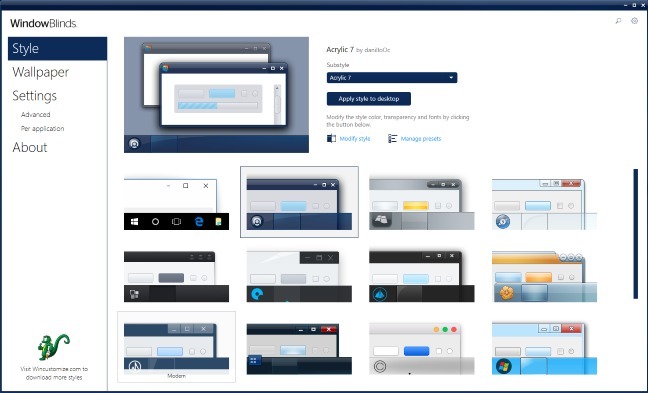
Windows盲人还包括一些完善的自定义Windows主题。若要选择主题,只需在“Windows盲人”窗口中单击该主题,然后单击“将样式应用于桌面”。您的更改将立即生效,虽然您可能必须关闭和重新启动一些应用程序,包括谷歌Chrome,在您的更改生效。
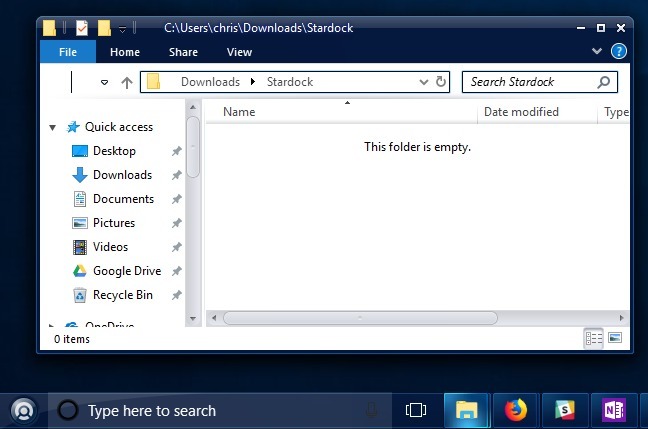
Windows盲人也使安装自定义主题更加容易。它为主题使用了自己的WindowBlinds格式,您可以在WinCustomize.org上找到更多的主题。
例如,您可以找到一个黑暗模式主题,与Windows 10内置的黑暗模式不同,它也适用于文件资源管理器和其他应用程序。
Windows 7:用UxStyle修补系统文件
Windows在加载主题之前检查主题是否已由Microsoft签名。如果不是,Windows将根本不会加载它们。要使用它们,您必须修改Windows系统文件–特别是uxtheme.dll–并禁用检查。在过去,这需要引导进入安全模式并手动替换系统文件。今天,有更简单的方法来做到这一点。
UxStyle是Windows 7用户的理想免费解决方案(尽管它不再适用于Windows 10)。UxStyle完全在内存中运行,在不修改任何系统文件的情况下禁用检查。这是最简单,最安全的方式,启用第三方主题,而不是Windows盲点。(如果您愿意,也可以选择为Windows 7上的Windows盲副本付费。)
要使用UxStyle,请下载它,解压.zip文件,然后运行x64安装程序(如果使用的是64位版本的Windows)或x86安装程序(如果使用的是32位版本的Windows)。安装后,将在后台运行一个名为“UnsigndThemesSvc.exe”的新进程。重新启动您的计算机,您将能够安装未签名的主题。
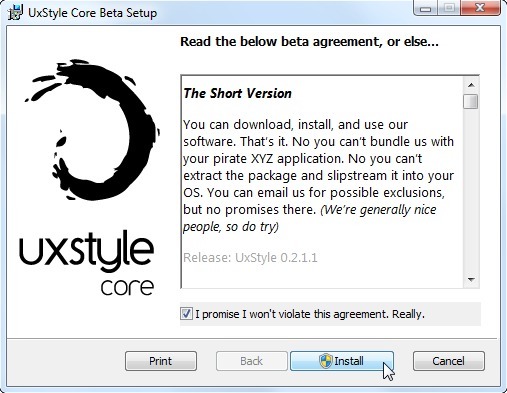
如何在网上找到视觉样式
您可以在各种网站上找到适用于Windows的自定义视觉样式。最适合寻找视觉风格的地方之一是DeviantArt。例如,查看DeviantArt上的Windows 7视觉样式页面以查找主题。
请注意,这些文件通常是未经确认的ZIP或RAR文件,这些文件可能包含恶意软件或指向受感染站点的链接。如果您有任何疑问,请使用病毒扫描器进行额外保护。还要注意的是,特定版本的Windows可能需要对主题文件进行特定的更新–重复检查DeviantArt或其他页面上的信息,以确保正在下载的主题与构建兼容。
选择您想要的主题并将其下载到您的计算机。为了说明这个过程,我们将使用MaverickforWin 7主题,它尝试将Ubuntu的旧默认主题移植到Windows 7。
许多主题以.rar格式分发。如果您想打开这些文件,您将需要一个文件提取程序,像免费的7-Zip。
如何安装可视化样式
主题位于以下文件夹:
C:\Windows\Resources\Themes\
每个主题在这里都有自己的子文件夹。若要安装新主题,只需将其文件放入“主题”文件夹并同意UAC提示符。主题文件应该位于文件夹的根目录中。
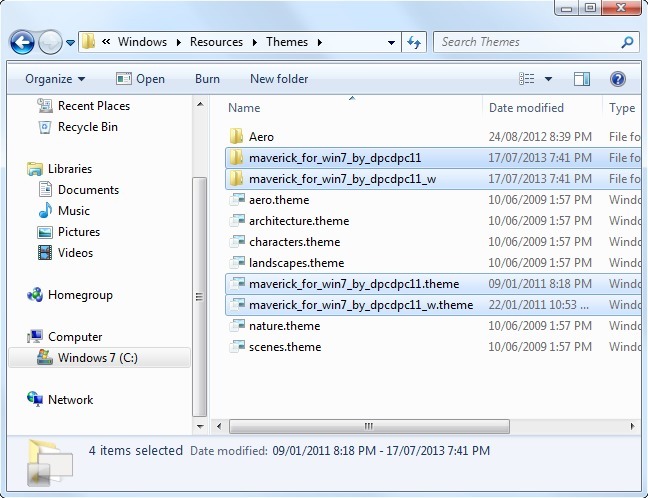
请注意,某些主题可能包括其他资产,并要求您在它们按预期工作之前遵循其他说明。例如,主题可能包括自定义字体和图标。主题的下载页面–或包含自述文件–通常会包含完成安装过程的信息。
如果确实需要安装字体,只需将包含的.ttf字体文件放入以下文件夹:
C:\Windows\Fonts
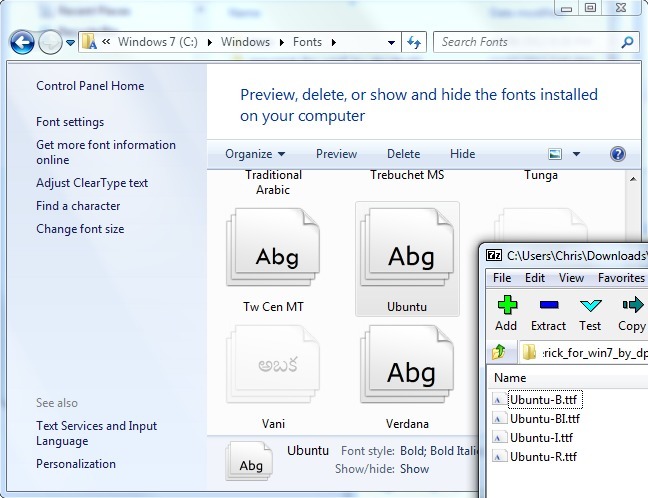
安装了主题后,可以双击它的.主题文件以切换到它。您还会发现它列在桌面个性化控制面板中Windows包含的主题旁边。
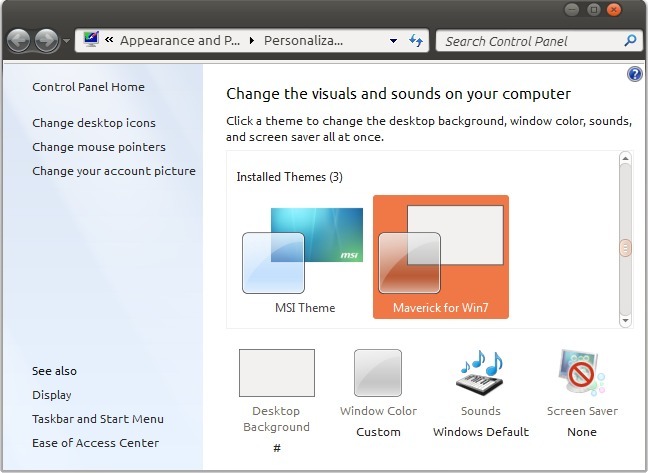
由于微软不正式支持第三方主题,所以在第三方应用程序中使用自定义视觉样式时,可能会遇到偶尔出现的图形故障或粗糙边缘。这件事你做不了什么。开发人员在设计应用程序时通常不考虑非官方的Windows主题。
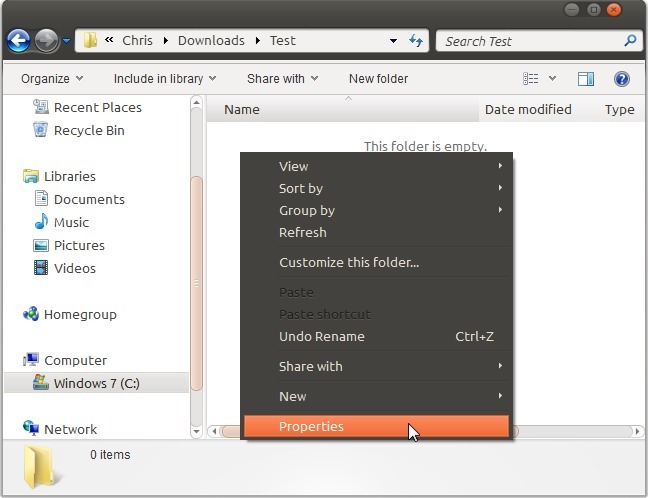
原文链接:https://www.701z.com/10770.html,转载请注明出处。
本站资源仅供个人学习交流,请于下载后24小时内删除,不允许用于商业用途,否则法律问题自行承担。
评论0